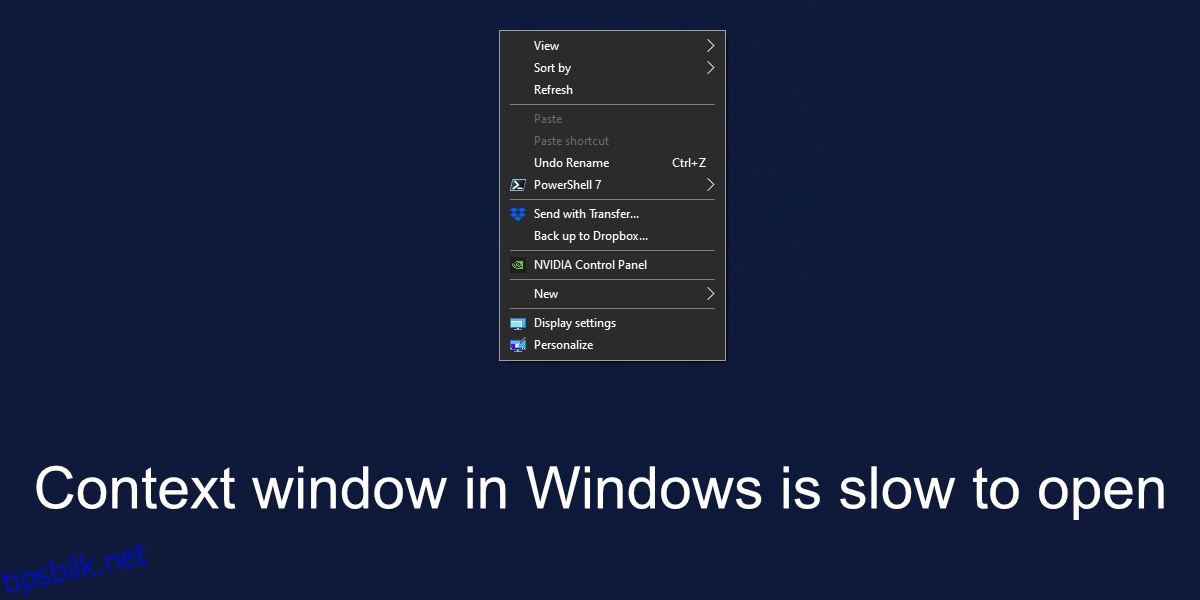Kontekstmenyen på Windows er et viktig funksjonelt brukergrensesnittelement som brukes til å utføre vanlige og hyppige oppgaver. Alt fra å lage en ny mappe, lage en snarvei, kopiere/lime inn filer, trekke ut filer eller bruke et kontekstalternativ lagt til av apper gjøres via kontekstmenyen.
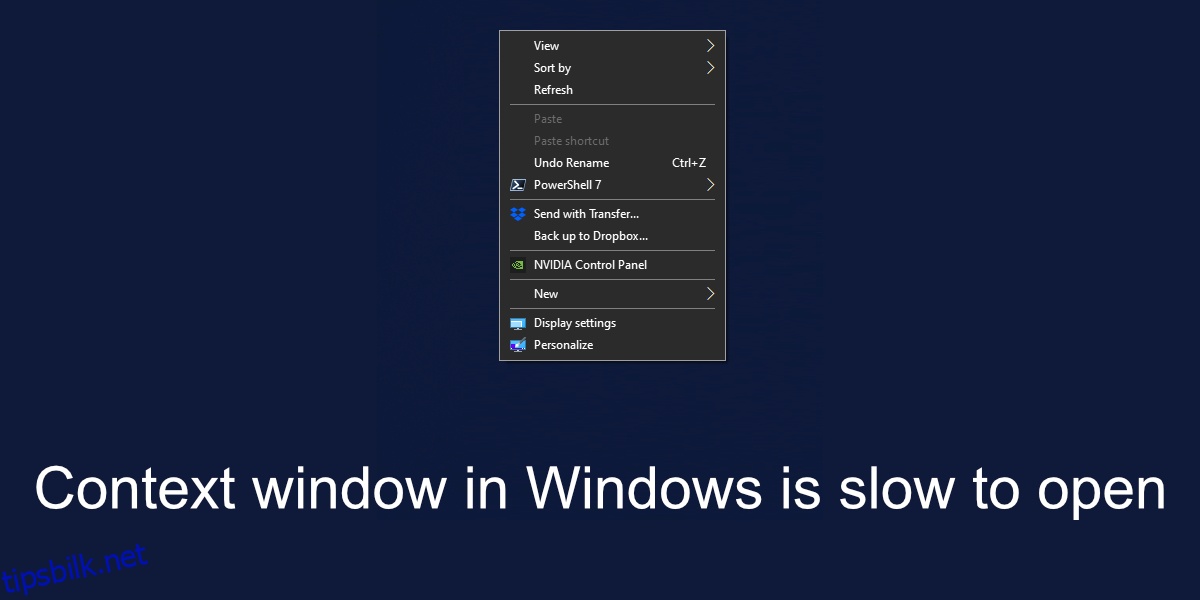
Innholdsfortegnelse
Kontekstvinduet i Windows åpnes sakte
Kontekstvinduet eller kontekstmenyen i Windows kan bli ganske travelt. Apper er gratis å legge til i menyen, og jo travlere det blir, jo tregere blir det også. Hvis kontekstvinduet åpner seg sakte på Windows-systemet, kan du prøve rettelsene nedenfor.
Fjern ubrukte elementer fra hurtigmenyen
Hvis det er elementer i kontekstmenyen som du ikke bruker, f.eks. de som er lagt til av tredjepartsapper, kan du fjerne dem. Appene som la dem til, vil ikke bli fjernet fra systemet ditt, og funksjonaliteten deres vil ikke bli påvirket.
Last ned og kjør en gratis app kalt ShellExView fra NirSoft.
Appen vil fylle ut en liste over elementer som vises i hurtigmenyen.
Gå til Alternativer>Skjul alle Microsoft-utvidelser for å skjule systemalternativer.
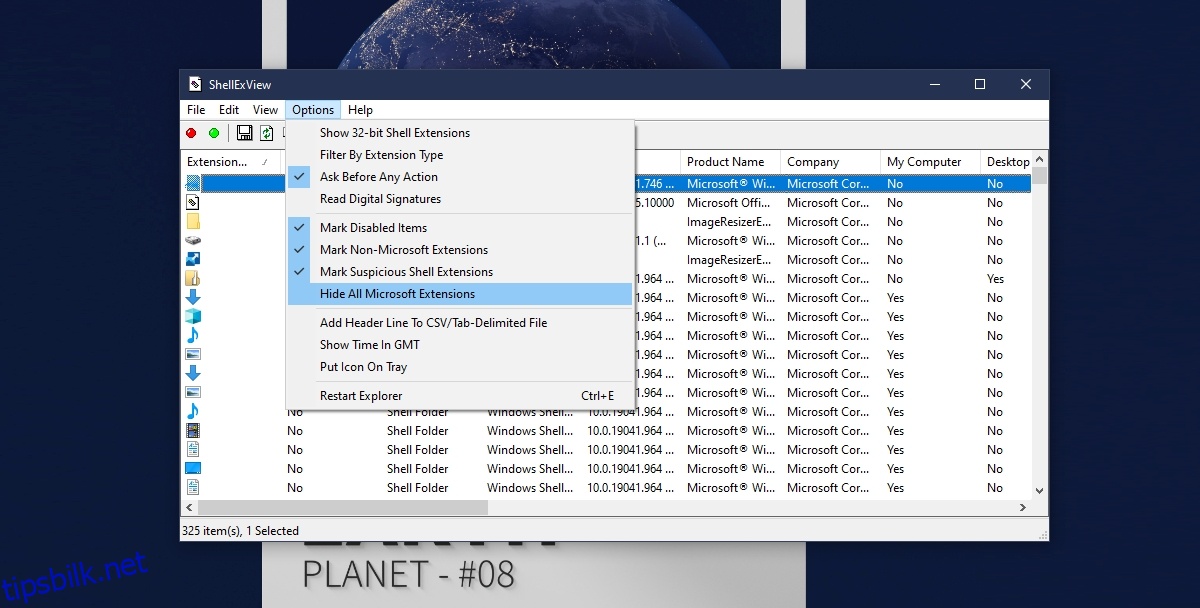
Du vil se en liste over kontekstmenyelementer lagt til av tredjepartsapper.
Velg elementer du ikke bruker, og klikk på den røde knappen for å deaktivere dem.
Gjenta for alle gjenstander du ikke bruker.
Start systemet på nytt og kontekstmenyen skal øke hastigheten.
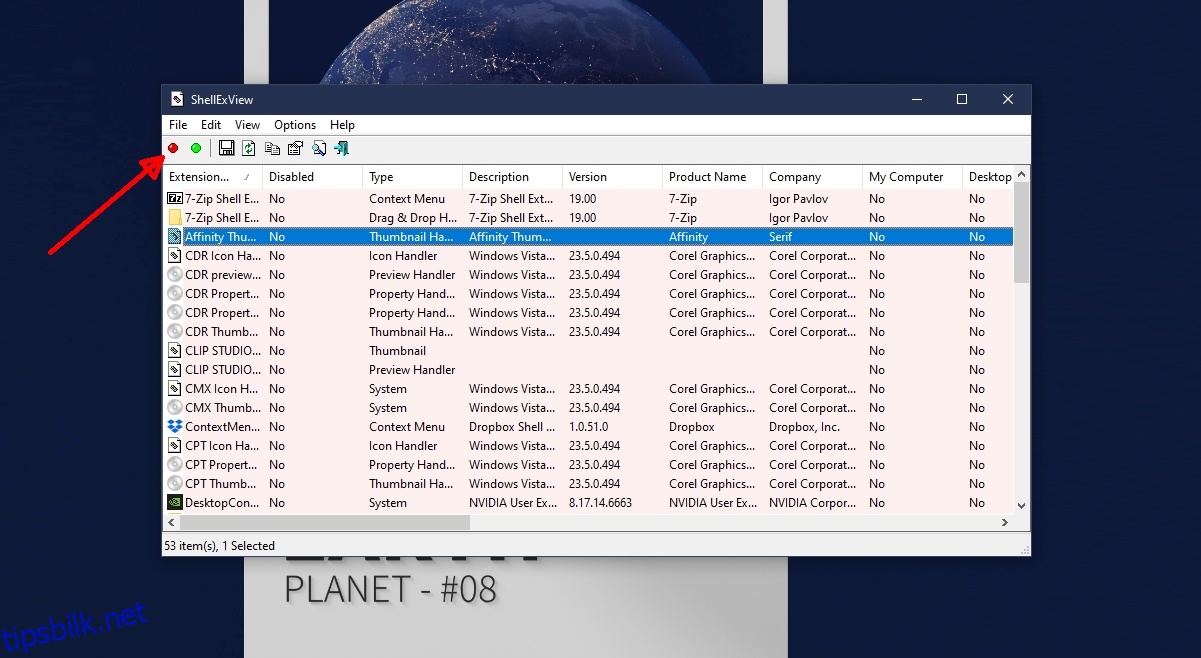
Fjern alle elementer fra kontekstmenyen
Kontekstmenyen kan redusere hastigheten hvis en app som var dårlig utviklet har lagt til et element i den. Den eneste måten å fikse dette på er å finne hvilken app som kan forårsake problemet. Det er en lang prosess, men det vil gi resultater.
Last ned og kjør ShellExView fra NirSoft.
Kjør appen og gå til Alternativer>Skjul alle Microsoft-utvidelser.
Velg alle tredjepartsutvidelser og deaktiver dem.
Start systemet på nytt.
Kontekstmenyen åpnes nå mye raskere.
Aktiver ett tredjepartselement igjen ved å bruke ShellExView, og sjekk om hurtigmenyen går langsommere.
Gjenta for alle elementene du bruker.
Når du finner ut at menyen har gått langsommere, deaktiverer du det siste elementet du aktiverte. Det er sannsynligvis det som bremser hurtigmenyen.
Konklusjon
Kontekstmenyen kan bli ganske stor, spesielt for filer og mapper. Windows tilbyr ikke en rask eller enkel måte å revidere den på. En bruker blir heller ikke spurt om de vil tillate en app å legge til elementer i kontekstmenyen. Det betraktes som en del av installasjonen av en app, men menyen vil etter hvert sakte ned på et tidspunkt. Prøv å trimme den når du kan og hold uønskede gjenstander ute.